E1回線向けハードプラグ・ループバック・テスト
内容
概要
ルータで障害が発生しているかどうかを確認するには、ハードウェア ループバック プラグ テストを使用します。ルータがハードウェア ループバック プラグ テストをパスした場合は、問題は回線上のルータ以外の場所で発生しています。
はじめに
表記法
ドキュメント表記の詳細は、『シスコ テクニカル ティップスの表記法』を参照してください。
前提条件
このドキュメントに関しては個別の前提条件はありません。
使用するコンポーネント
このドキュメントの情報は、次のソフトウェアとハードウェアのバージョンに基づくものです。
-
Cisco IOSR ソフトウェア リリース 12.0
このマニュアルの情報は、特定のラボ環境に置かれたデバイスに基づいて作成されました。このドキュメントで使用するすべてのデバイスは、初期(デフォルト)設定の状態から起動しています。実稼動中のネットワークで作業をしている場合、実際にコマンドを使用する前に、その潜在的な影響について理解しておく必要があります。
RJ-45 の E1 用ループバック プラグの作成
E1 用のループバック プラグを作成するには、次の手順を実行します。
-
一端にコネクタが付いた、機能しているケーブルをワイヤ カッターで切断して、5 インチ長のケーブルにする。
-
ワイヤーの被覆をはがします。
-
ピン 1 につながるワイヤとピン 4 につながるワイヤを撚り合せます。
-
ピン 2 とピン 5 のワイヤーをより合せます。
-
他のワイヤはそのままにしておく。
RJ-45ジャックのピンには1 ~ 8の番号が付いています。金属ピンが手前に向き、ケーブルが垂れ下がったままの状態で、ピン1は左端のピンです。
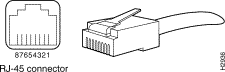
詳細は、RJ-45 ケーブルのドキュメントを参照してください。
DB-15 の E1 用ループバック プラグの作成
DB-15 で E1 用のループバック プラグを作成するには、次の手順を実行します。
-
一端にコネクタが付いた、機能している DB-15 ケーブルをワイヤ カッターで切断して、5 インチ長のケーブルにする。
-
ワイヤーの被覆をはがします。
-
ピン 2 とピン 15 のワイヤーをより合せます。
-
ピン 9 につながるワイヤとピン 8 につながるワイヤを撚り合せます。
-
他のワイヤはそのままにしておく。
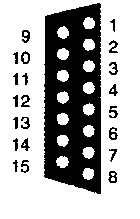
E1 ピン配置
| ルータ | ネットワーク側 | |||||||
|---|---|---|---|---|---|---|---|---|
| DB-1 | BNC | DB-15 | Twinax | RJ-45 | ||||
| ピン | 信号² | 信号 | ピン | 信号 | ピン | 信号 | ピン | 信号 |
| 9 ミリ秒 | Tx チップ | Tx チップ | 1 | Tx チップ | Tx-1 | Tx チップ | 1 | Tx チップ |
| 0 | Tx リング | Tx シールド | 9 ミリ秒 | Tx リング | Tx-2 | TX リング | 0 | Tx リング |
| 10 | Tx シールド | - | 0 | Tx シールド | シールド | Tx シールド | 3 | Tx シールド |
| 8 | Rx チップ | Rx チップ | 3 | Rx チップ | Rx-1 | Rx チップ | 4 | Rx チップ |
| 15 | Rx リング | Rx シールド | 11 | Rx リング | Rx-2 | Rx リング | 5 | Rx リング |
| 7 | Rx シールド | - | 4 | Rx シールド | シールド | Rx シールド | 6 | Rx シールド |
拡張 ping テストの準備
拡張 ping テストの準備をするには、次の手順を実行します。
-
対象のポートにプラグを挿入します。
-
write memory コマンドを使用して、ルータの設定を保存します。以下に、いくつかの例を示します。
bru-nas-03#write memory Building configuration... [OK] -
チャネライズドE1でループバックテストを実行するには、channel-groupE1コントローラコマンドを使用して、チャネライズドE1のタイムスロットのセットにマッピングされた1つ以上のシリアルインターフェイスを作成する必要があります。E1がPRIとして設定されている場はコマンドを発行します。チャネライズド E1 を使用しない場合は、手順 4 に進みます。
bru-nas-02#configure terminal Enter configuration commands, one per line. End with CNTL/Z. bru-nas-02(config)#controller e1 0 bru-nas-02(config-controller)#no pri-group timeslots 1-31 bru-nas-02(config-controller)#channel-group 0 timeslots 1-31
注:これにより、1つのSerial0:0インターフェイス(最初の0はコントローラを表し、2番目の0はチャネルグループ番号を表す)が作成され、合計1.984Mbpsの31個のタイムスロットがすべて使用されます。
拡張 ping テストを実行する詳細は、『シリアル回線問題のトラブルシューティング』の「拡張 ping テストの使用」を参照してください。
-
interface serial 0:0 のカプセル化をインターフェイス設定モードの High-Level Data Link Control(HDLC; 高レベル データリンク制御)に設定します。以下に、いくつかの例を示します。
bru-nas-03(config)#interface serial 0:0 bru-nas-03(config-if)#encapsulation HDLC bru-nas-03(config-if)#^Z
-
show running config コマンドを使用して、インターフェイスに一意の IP アドレスが設定されていることを確認します。上記のシリアルインターフェイスにIPアドレスがない場合は、一意のアドレスを取得し、サブネットマスクが255.255.255.0のインターフェイスに割り当てます。次に例を示します。
bru-nas-03(config-if)#ip address 172.22.53.1
-
clear counters コマンドを使用して、インターフェイスのカウンタをクリアします。以下に、いくつかの例を示します。
bru-nas-03#clear counters Clear "show interface" counters on all interfaces [confirm] bru-nas-03#
-
「拡張 ping テストの実行」セクションで説明されているように、拡張 ping テストを実行します。
拡張 ping テストの実行
ping コマンドはシスコのインターネットワーキング デバイスをはじめ多くのホスト システムで利用できる便利なテストです。TCP/IP においては、この診断ツールは Internet Control Message Protocol(ICMP; インターネット制御メッセージ プロトコル)のエコー要求としても知られています。
注:pingコマンドは、show interfaces serialの出力に高レベルの入力エラーが登録されている場合に特に役立ちます。
シスコのインターネットワーキング デバイスでは、多数の ping パケットを次々と送出することを自動化するメカニズムを備えています。CSU/DSU ループバック モードを設定すると、拡張 ping テストをループバック プラグなしで実行できます。ただし、ループバック プラグを使用するほうが、より効率的に問題を特定できます。詳細は、インターフェイス コマンドのマニュアルを参照してください。
シリアル回線の ping テストを行うには、次の手順を実行します。
-
次の手順で拡張 ping テストを実行します。
-
Type:ping ip
-
Target address = IP アドレスを割り当てたばかりのインターフェイスの IP アドレスを入力します
-
Repeat count = 50
-
Datagram size:1500
-
Timeout:ENTER キーを押します。
-
Extended cmds = yes
-
Source Address:ENTER キーを押します。
-
Type of service = Enter キーを押します。
-
Data pattern:0x0000
-
Enter キーを 3 回押します。
ping のパケット サイズが 1500 バイトであり、すべてゼロの ping(0x0000)を実行していることに注目してください。 また、pingカウントの指定は50に設定されています。したがって、この場合、50個の1500バイトのpingパケットが送信されます。
次に出力例を示します。
bru-nas-03#ping ip Target IP address: 172.22.53.1 Repeat count [5]: 50 Datagram size [100]: 1500 Timeout in seconds [2]: Extended commands [n]: yes Source address or interface: Type of service [0]: Set DF bit in IP header? [no]: Validate reply data? [no]: Data pattern [0xABCD]: 0x0000 Loose, Strict, Record, Timestamp, Verbose[none]: Sweep range of sizes [n]: Type escape sequence to abort. Sending 50, 1500-byte ICMP Echos to 172.22.53.1, timeout is 2 seconds: Packet has data pattern 0x0000 !!!!!!!!!!!!!!!!!!!!!!!!!!!!!!!!!!!!!!!!!!!!!!!!!! Success rate is 100 percent (50/50), round-trip min/avg/max = 4/4/8 ms bru-nas-03#
-
-
show interfaces serial コマンド出力を調べて、入力エラーが増加したかどうかを判断します。入力エラーが増加していない場合、ローカル ハードウェア(DSU、ケーブル、ルータのインターフェイス カード)はおそらく良好な状態です。
-
別のデータ パターンで追加の拡張 ping を実行します。以下に、いくつかの例を示します。
手順 1 を繰り返すが、0x0001 のデータ パターンを使用する
手順 1 を繰り返すが、0x0101 のデータ パターンを使用する
0x1111 のデータ パターンを使用してステップ 1 を繰り返す。
手順 1 を繰り返すが、0x5555 のデータ パターンを使用する
0xffff のデータ パターンを使用してステップ 1 を繰り返す。
-
すべての拡張 ping テストが 100% 成功したことを確認します。
-
show interface <X>(x を使用しているインターフェイス番号に置き換える)コマンドを入力します。
E1 シリアル インターフェイスには、巡回冗長検査(CRC)、フレーム、入力などのエラーがあってはなりません。これについては、show interface serial コマンド出力の下から 5 行目と 6 行目で確認できます。
すべての ping が 100% 成功してエラーがない場合、ハードウェアは良好と見なされます。問題は配線か電話会社のいずれかにあります。
-
ループバック プラグをインターフェイスから取り外して、E1 回線をポートに差し戻します。
-
ルータで copy startup-config running-config EXEC コマンドを入力し、拡張 ping テスト中に running-config に対して行った変更があればそれを消去します。出力先のファイル名の入力が求められたら、Enter キーを押します。以下に、いくつかの例を示します。
bru-nas-03#copy startup-config running-config Destination filename [running-config]? Command will take effect after a shutdown 4078 bytes copied in 1.80 secs (4078 bytes/sec) bru-nas-03#
上記のハード プラグ ループバック テストでも問題が特定できない場合、拡張 ping テストのコンソール出力を記録しておくと、TAC のサービス リクエストを開くときの参照用としてこの情報を転送できます。
関連情報
更新履歴
| 改定 | 発行日 | コメント |
|---|---|---|
1.0 |
19-Nov-2007 |
初版 |
 フィードバック
フィードバック